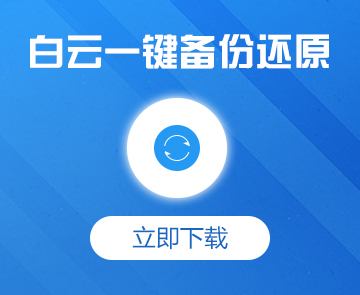i3 9100F完美裝Win7|Intel 9代i3 CPU裝Win7 BIOS設置
- 2020-12-25 14:57:03 分類:教程
i3 9100F作為英特爾第九代酷睿、入門級產品中最具代表性的型號,i3-9100F除了沒有核顯以外,硬件規格基本等同于i3-8100或者i5-7400。單核性能強勁,適合玩游戲,同時也有不錯的多開能力,能夠勝任輕度的PR、AE工作需要。因此,不少用戶選擇這個型號的CPU組裝電腦,裝Win7系統,但是在安裝Win7過程中USB設備不能使用,需要采用Win7新機型安裝,且要關閉“安全啟動”和開啟兼容Win7系統選擇,如果是NVME接口的固態硬盤,安裝Win7過程中會出現0x000007b找不到硬盤藍屏,那么i3 9100F怎么裝Win7系統呢?這篇文章是本站給大家帶來的i3 9100F完美裝Win7具體操作步驟。

i3 9100F CPU裝Win7注意事項:
1、大部分品牌主板不支持傳統模式,只能在UEFI模式下安裝Win7,注意UEFI模式下無法開啟兼容模式(部分主板還支持傳統模式,只要關閉安全啟動即可),所以在安裝Win7時需要采用本站自帶的鏡像或提前注入USB驅動和集顯驅動,要不然在安裝Win7的時候會卡在啟動項,一直進不了系統
2、有安全啟動設置的主板,需要在BIOS中關閉安全啟動
3、UEFI+GPT安裝Win7,只適用于64位系統
4、UEFI模式安裝Win7,分區類型要用GPT分區
5、如果安裝過程中出現藍屏重啟,請開機連續按F8禁用自動重啟,并查看藍屏代碼,如果出現的是0x000000a5,俗稱A5藍屏,那就放棄安裝Win7吧,因為只能安裝Win10了
i3 9100F CPU裝Win7系統安裝前需要準備的工具
一、安裝前的準備工作
1、備份U盤所有重要文件
2、啟動U盤:推薦使用白云一鍵重裝工具(工具特點:1、支持PE下自動修復UEFI+GPT引導,2、支持LEGACY/UEFI雙引導,3、一鍵裝機自動注入nvme驅動)制作帶有Win7系統(該系統通過驅動總裁,擁有最新的USB3.0/USB3.1驅動,解決安裝六代CPU以上機型時USB無法使用問題,解決最新intel 八代、九代和十代(部分型號)CPU裝Win7的問題,完美支持B360/B460/B365/Z390/Z490/H370等主板USB驅動以及UHD610/620/630/P630集顯驅動)的啟動U盤。也可以選擇功能更齊全的U盤魔術師進行啟動U盤制作,不過需另外下載系統。
一、安裝前的準備工作
1、備份U盤所有重要文件
2、啟動U盤:推薦使用白云一鍵重裝工具(工具特點:1、支持PE下自動修復UEFI+GPT引導,2、支持LEGACY/UEFI雙引導,3、一鍵裝機自動注入nvme驅動)制作帶有Win7系統(該系統通過驅動總裁,擁有最新的USB3.0/USB3.1驅動,解決安裝六代CPU以上機型時USB無法使用問題,解決最新intel 八代、九代和十代(部分型號)CPU裝Win7的問題,完美支持B360/B460/B365/Z390/Z490/H370等主板USB驅動以及UHD610/620/630/P630集顯驅動)的啟動U盤。也可以選擇功能更齊全的U盤魔術師進行啟動U盤制作,不過需另外下載系統。
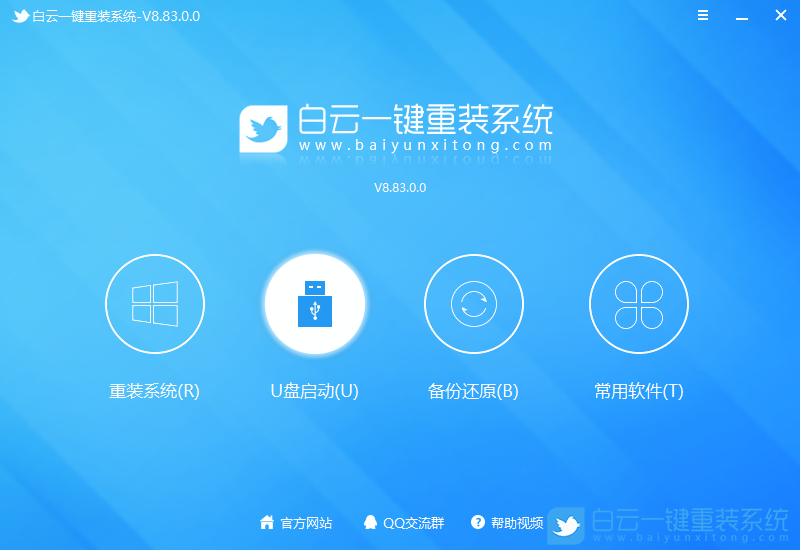
二、i3 9100F CPU裝Win7系統BIOS設置(安裝Win7重要一步)以微星主板為例
1、電腦重啟或者重新開機的時候,也就是在出現微星logo的界面,連續按Del鍵或F2進入BIOS設置;
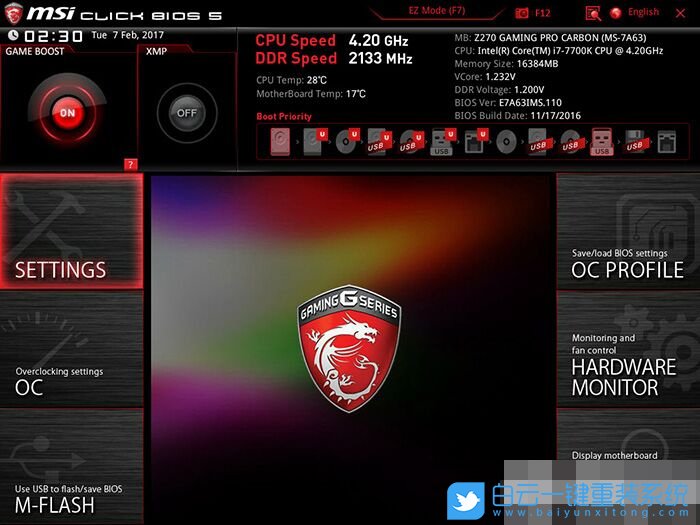
2、按鍵盤的方向鍵,切換到SETTINGS選項卡,然后回車選擇右邊的Advanced高級選項進入設置;

3、鍵盤方向鍵往下移動,選擇到Windows OS Configuration選項選擇安裝系統類型;

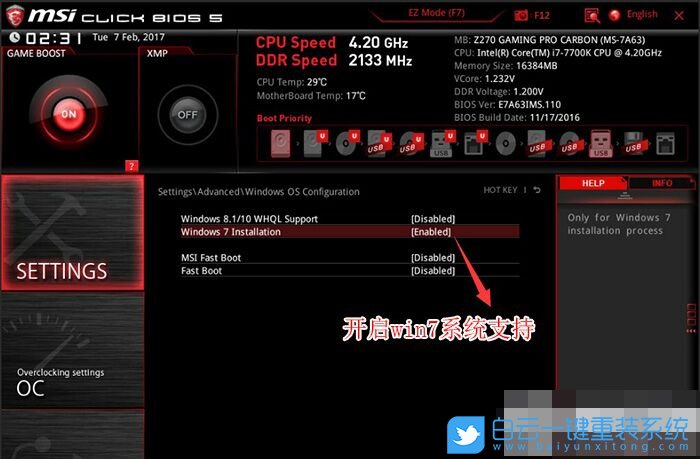
4、BIOS修改完成后,按F10保存;
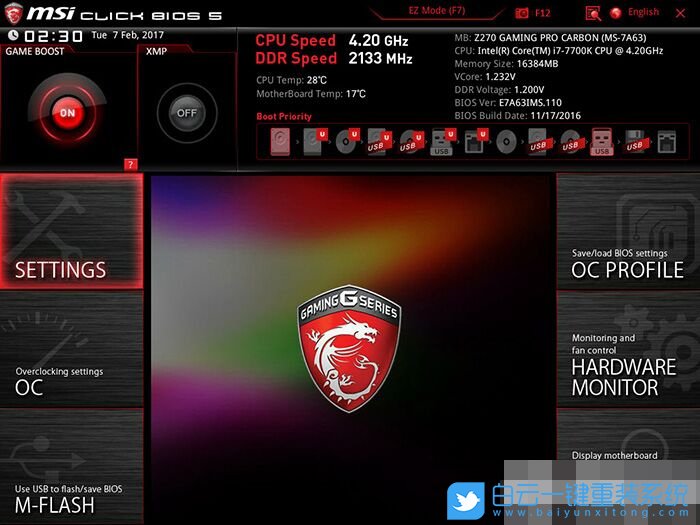
2、按鍵盤的方向鍵,切換到SETTINGS選項卡,然后回車選擇右邊的Advanced高級選項進入設置;

3、鍵盤方向鍵往下移動,選擇到Windows OS Configuration選項選擇安裝系統類型;

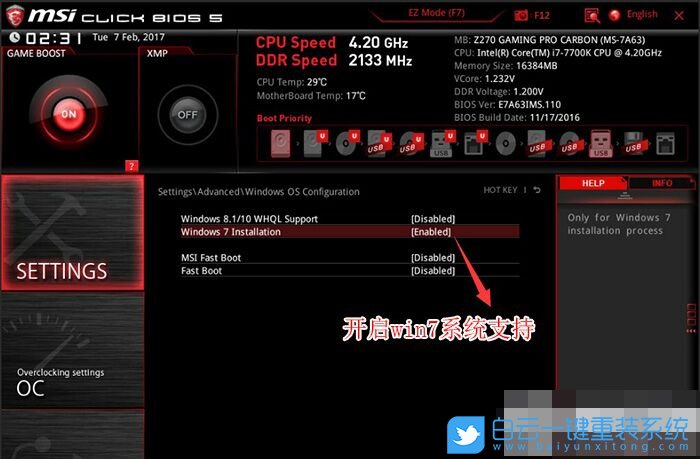
4、BIOS修改完成后,按F10保存;

5、插入制作好的U盤啟動盤,在重啟的時候連續按F12,選擇并回車選擇已經識別到的U盤啟動項(默認有UEFI U盤啟動和傳統模式,這里記得要UEFI啟動的就要制作支持UEFI的U盤啟動);


6、白云裝機PE下,回車選擇02.啟動Windows_10PE_64位(適合新機器);

三、微星主板默認采用UEFI引導,無法采用傳統引導,所以這里分區類型要為GPT分區(如果默認存在分區,建議重新分區不保留以前的ESP等分區)
1、進入已經制作好的U盤PE系統,雙擊運行PE桌面DiskGenius分區工具,然后點擊菜單欄的硬盤,在打開的下拉菜單項中,選擇轉換分區表類型為GUID格式,然后點擊左上角的保存更改即可;
注:如果當前已經是GUID格式就不需要再進行轉換了,直接格式化分區即可
注:如果當前已經是GUID格式就不需要再進行轉換了,直接格式化分區即可



2、DiskGenius分區工具菜單欄,選擇要分區的磁盤,然后點擊上面的快速分區;
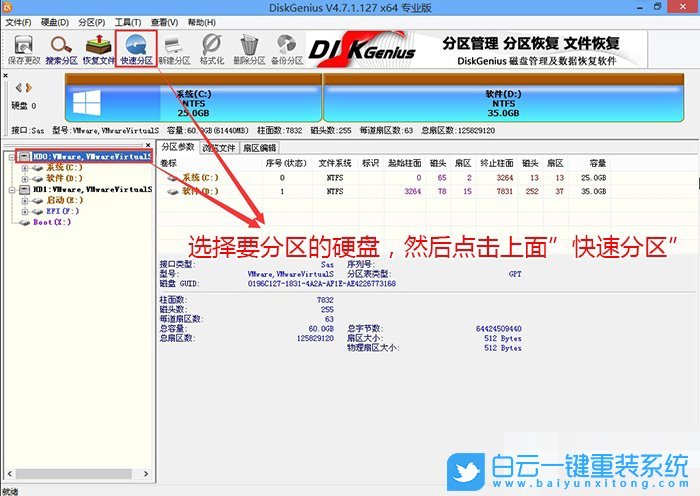
3、快速分區窗口中,選擇GUID分區表類型,然后選擇分區數目(大家可以根據實際情況看要劃分多少個分區),勾選創建新ESP分區和創建MSR分區,然后就是磁盤空間大小的設置,推薦C盤大小大于60G比較好,最后如果是SSD固態硬盤的話,要選擇4096扇區進行4K對齊;

4、分區完成后,可以看到ESP和MSR分區已經完成,也就說明EFI系統引導分區已經建立完成,可以安裝系統了;

四、i3 9100F CPU裝Win7過程
1、雙擊打開桌面上的安裝系統;
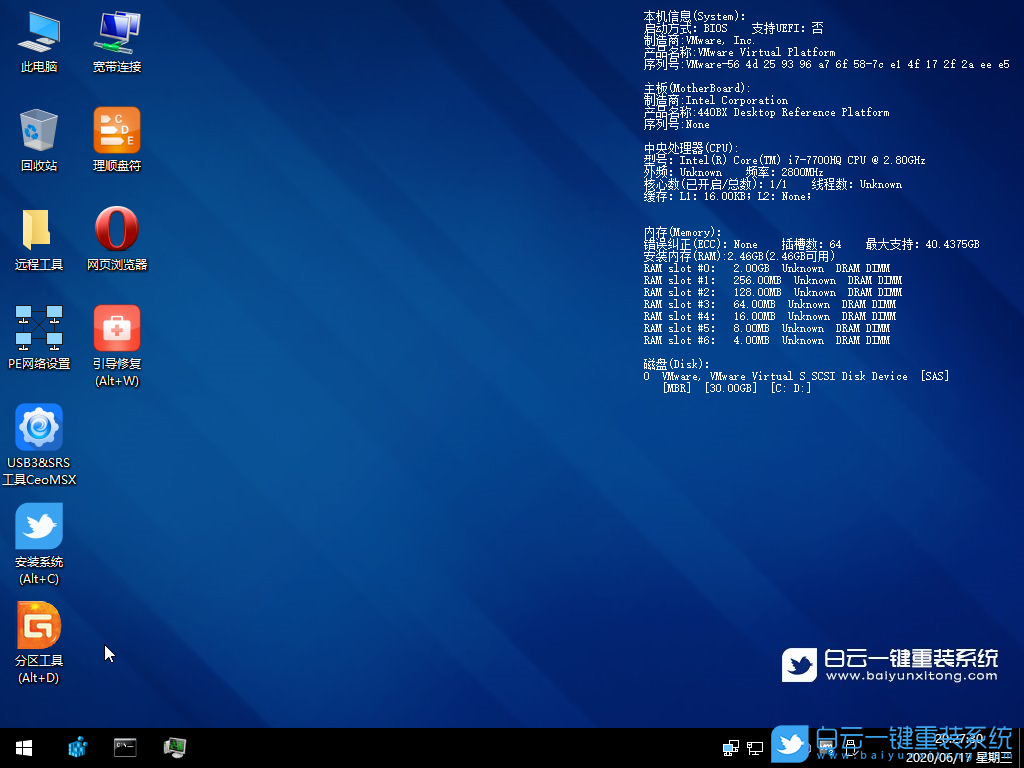
2、根據自己的需要選擇Win7純凈系統或Win7原版系統,選擇好之后,點擊安裝系統,軟件在接下來的步驟,會自動下載系統文件,下載完成后會自動重啟進行系統安裝;


3、如果自己下載了Win7系統,可以切換到本機系統選項卡下,來進行Win7系統的安裝;
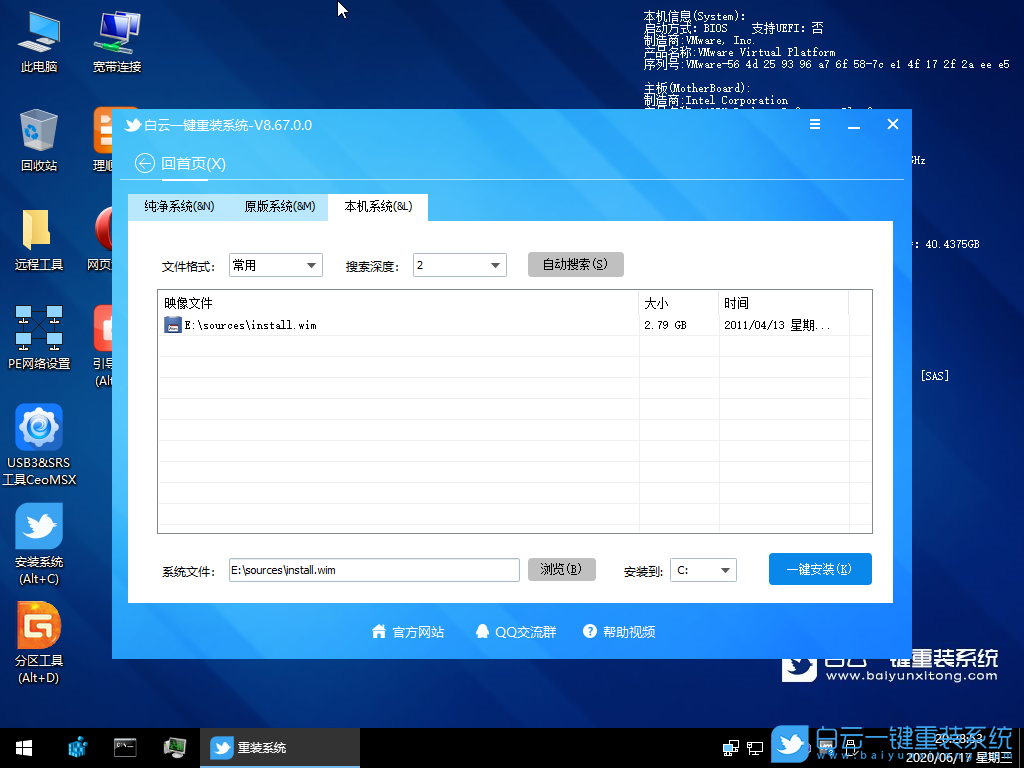




4、拔掉U盤電腦重啟后,系統會自動完成后續的程序安裝,安裝提示加載成功后,在安裝過程中會加載USB等相關驅動,整個過程全自動完成,至到看到桌面為止,系統就徹底安裝成功了;

以上就是i3 9100F完美裝Win7|Intel 9代i3 CPU裝Win7 BIOS設置文章,目前驅動總裁已經全面支持B360/B460/B365/Z390/Z490/H370等主板USB驅動以及UHD620/630/P630集顯驅動,大家有需要的可以下載使用。如果這篇文章的方法能幫到你,那就收藏白云一鍵重裝系統網站,在這里會不定期給大家分享常用裝機故障解決方法。

Win10如何在非觸屏設備打開經典模式屏幕鍵盤|怎么打開屏幕鍵盤使用搭載win10系統的 觸屏設備用戶打開屏幕鍵盤,可以直接按設置 - 設備 - 輸入,里面就可以找到屏幕鍵盤的開關。 但是對

聯想拯救者刃7000K 2021臺式電腦11代CPU怎么裝Win7聯想拯救者刃7000K 2021系列臺式電腦,是聯想推出的臺式電腦,目前共有4款產品。英特爾酷睿i開頭11代系列處理器,默認預裝